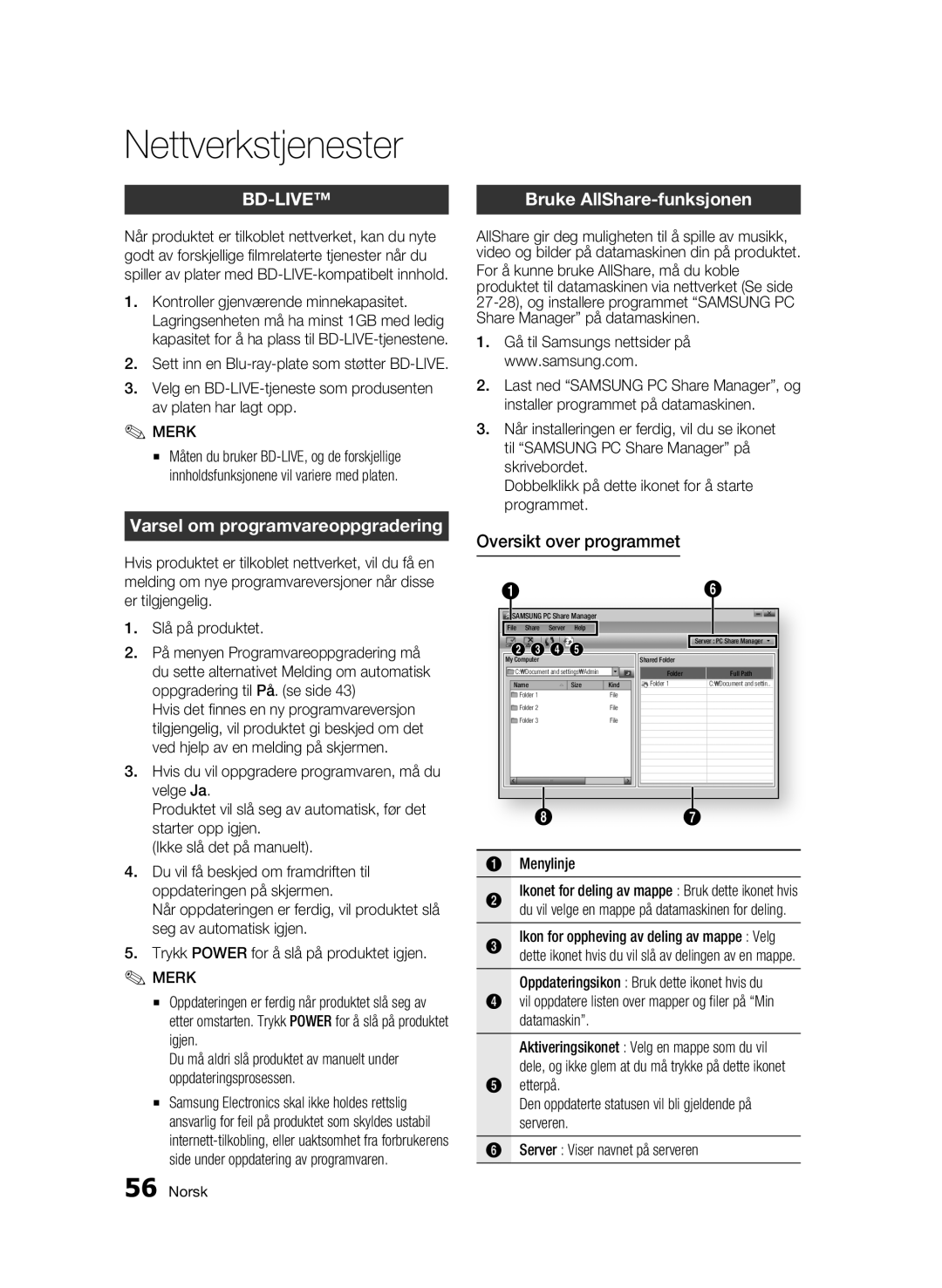Nettverkstjenester
| Bruke |
Når produktet er tilkoblet nettverket, kan du nyte godt av forskjellige filmrelaterte tjenester når du spiller av plater med
1.Kontroller gjenværende minnekapasitet. Lagringsenheten må ha minst 1GB med ledig kapasitet for å ha plass til
2.Sett inn en
3.Velg en
✎MERK
▪Måten du bruker
Varsel om programvareoppgradering
Hvis produktet er tilkoblet nettverket, vil du få en melding om nye programvareversjoner når disse er tilgjengelig.
1.Slå på produktet.
2.På menyen Programvareoppgradering må du sette alternativet Melding om automatisk oppgradering til På. (se side 43)
Hvis det finnes en ny programvareversjon tilgjengelig, vil produktet gi beskjed om det ved hjelp av en melding på skjermen.
3.Hvis du vil oppgradere programvaren, må du velge Ja.
Produktet vil slå seg av automatisk, før det starter opp igjen.
(Ikke slå det på manuelt).
4.Du vil få beskjed om framdriften til oppdateringen på skjermen.
Når oppdateringen er ferdig, vil produktet slå seg av automatisk igjen.
5.Trykk POWER for å slå på produktet igjen.
✎ MERK
▪Oppdateringen er ferdig når produktet slå seg av etter omstarten. Trykk POWER for å slå på produktet igjen.
Du må aldri slå produktet av manuelt under oppdateringsprosessen.
▪Samsung Electronics skal ikke holdes rettslig ansvarlig for feil på produktet som skyldes ustabil
AllShare gir deg muligheten til å spille av musikk, video og bilder på datamaskinen din på produktet. For å kunne bruke AllShare, må du koble produktet til datamaskinen via nettverket (Se side
1.Gå til Samsungs nettsider på www.samsung.com.
2.Last ned “SAMSUNG PC Share Manager”, og installer programmet på datamaskinen.
3.Når installeringen er ferdig, vil du se ikonet til “SAMSUNG PC Share Manager” på skrivebordet.
Dobbelklikk på dette ikonet for å starte programmet.
Oversikt over programmet
1 |
|
|
|
|
|
| 6 |
SAMSUNG PC Share Manager |
|
|
| ||||
File | Share | Server | Help |
|
|
| |
2 3 4 5 |
|
|
| Server : PC Share Manager | |||
|
|
|
| ||||
My Computer |
|
|
|
| Shared Folder |
| |
C: | Document and settings | Admin |
| Folder | Full Path | ||
Name |
| Size |
| Kind | Folder 1 | C: Document and settin.. | |
Folder 1 |
|
|
| File |
|
| |
Folder 2 |
|
|
| File |
|
| |
Folder 3 |
|
|
| File |
|
| |
| 8 |
|
|
|
| 7 | |
1 Menylinje |
|
|
|
| |||
Ikonet for deling av mappe : Bruk dette ikonet hvis
2du vil velge en mappe på datamaskinen for deling. Ikon for oppheving av deling av mappe : Velg
3dette ikonet hvis du vil slå av delingen av en mappe. Oppdateringsikon : Bruk dette ikonet hvis du
4vil oppdatere listen over mapper og filer på “Min datamaskin”.
Aktiveringsikonet : Velg en mappe som du vil dele, og ikke glem at du må trykke på dette ikonet
5etterpå.
Den oppdaterte statusen vil bli gjeldende på serveren.
6Server : Viser navnet på serveren
56 Norsk